Touchpad nefunguje na touchpadu notebooku: co lze udělat
Uživatelé se někdy setkávají s problémem, ve kterém touchpad na notebooku zamrzne nebo nefunguje nebo začne zamrznout. Bez pochopení jdou do servisního střediska a poskytují velké množství na opravu. Počítačové vybavení je však možné opravit doma. Poruchy jsou velmi často elementární a lze je odstranit samostatně. Ale k tomu musíte mít nějaké znalosti.

Obecné informace
Touchpad (touchpad) je určen k ovládání kurzoru na přenosných počítačových zařízeních (notebooky, netbooky a ultrabooky). George Gerfard to vymyslel v roce 1988.
Pak si Apple koupil licenci. To jí po sedmi letech umožnilo integrovat zařízení do modelů notebooků PowerBook.
Rychlý růst IT technologie vedl k modernizaci dotykového panelu. Moderní touchpad mají to samé standardní funkční vlastnosti, jako zařízení nazývané myš:

- Kliknutí jedním prstem na panel odpovídá jednomu kliknutí levým tlačítkem myši (LMB). Poklepání je ekvivalentní poklepání na LMB.
- Kliknutí dvěma prsty - RMB (pravé tlačítko myši).
- Klepnutí třemi prsty odpovídá kliknutí myší na kolo.
- Posouvání v různých směrech - pohyb kurzoru (ukazatel).
- Současným posunutím dvou prstů z opačných stran do středu se objekt zmenší (kresba, dokument, prezentace, změna měřítka webové stránky atd.). Pokud se přesuneme ze středu do stran, stupnice se zvětší.
Na základě funkčnosti zařízení můžete vytvořit seznam typických poruch.

Přicházejí v hardwarovém a softwarovém původu. V prvním případě se problém vyskytuje za následujících podmínek: přítomnost cizího předmětu na panelu, spalování zařízení, nedostatek energie ve smyčce, mechanické poškození senzoru a senzorů, znečištění, zkrat v jednotlivých elektrických obvodech a absence řídicího signálu.
Pády softwaru jsou důsledkem softwarových chyb, nedostatku ovladačů, požadovaných knihoven. Touchpad se také může kvůli viru zhoršit.
Mnoho uživatelů neví, co dělat, pokud touchpad na notebooku nefunguje.
Přesto, že existuje několik typů poruch, je algoritmus pro jejich identifikaci a opravu stejný. Používají ho specialisté pro diagnostiku a opravu výpočetní techniky.
Univerzální algoritmus
Před zahájením manipulace se musíte pokusit zapnout touchpad. Tím se vytvoří konkrétní tlačítko nebo kombinace kláves. Algoritmus pro odstraňování problémů:
- Určete povahu poruchy.
- Určete důvod, proč by se dotykový displej mohl rozbít.
- Přijměte opatření k jeho odstranění.
- Po provedení restaurovacích operací zkontrolujte funkčnost zařízení.
V prvním odstavci je nutné klasifikovat typ poruchy, tj. Připsat ji selhání hardwaru nebo softwaru. To se velmi jednoduše ověřuje. Musíte přeinstalovat ovladač nebo aktualizovat operační systém. Pokud touchpad začal fungovat, znamená to, že měl problém se softwarem.
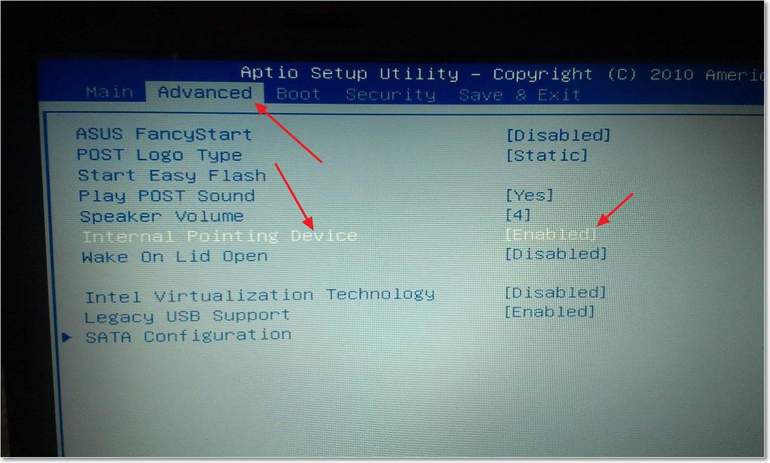
Pokud tato možnost nepomůže, nje třeba zkontrolovat nastavení systému BIOS. Pokud vše ostatní selže, pak jde o hardware. Po určení povahy poruchy musíte pochopit příčinu jejího výskytu. Měli byste analyzovat situaci a pamatovat si, kdy přestal pracovat a za jakých okolností.Statistiky kontaktování servisního střediska ukazují, že notebook často rozlévá čaj nebo jinou tekutinu.
V důsledku toho některé jeho části přestanou fungovat normálně. Tento problém je detekován u 50% uživatelů, kteří kontaktovali opraváře. Podíl mechanického poškození, ke kterému došlo při nárazech a pádech, je 40%, zbývající případy - 10%.
V závislosti na situaci a povaze poruchy jsou přijata vhodná opatření. Nejlepší „poradce“ je samozřejmě internet. Informace v něm však nejsou vždy spolehlivé, protože obyčejní lidé píší články. Pokud se uživatel přesto rozhodl použít globální síť, musíte být velmi opatrní.
Nesprávné akce mohou počítač zcela zakázat. Proto je velmi důležitá správná diagnostika chyb.
Přípravná fáze
Než začnete, měli byste úplně restartovat operační systém, protože často (v 85% případů) „levý“ ovladač zařízení selže nebo nainstaluje a začne „žít svůj vlastní život“. Může se zapnout nebo vypnout po určité době nebo při spuštění nějakého programu.
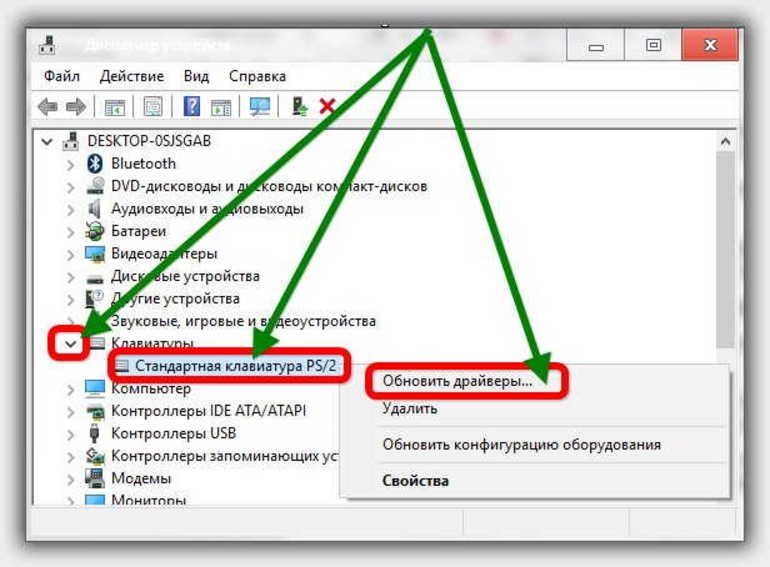
Po restartu musí být systém zkontrolován antivirovým programem a také by měla být provedena kontrola systémových chyb. Pokud vše ostatní selže, pokračujte v opravě.
Před diagnózou je nutné provést některé přípravné kroky, které v případě neúspěšné operace umožní vyhnout se ztrátě informací v počítači.
Přípravná fáze se skládá z: několik důležitých operací:
- Zálohování.
- Vytvoření spouštěcího disku s operačním systémem Windows a sadou nástrojů.
- Pokud potřebujete zařízení rozebrat, je vhodné vyfotografovat všechny akce na videokameře nebo jiném zařízení pro záznam videa. Je také nutné připravit tepelné mazivo, alkohol (nejméně 90%), vatové tampony, špunty do uší a šroubovák.
- Zkontrolujte na jednotkách nebo jiných jednotkách přítomnost „nativních“ ovladačů, které jsou poskytovány uživateli při nákupu počítače nebo notebooku.
- Přítomnost jiného zařízení s přístupem na internet.
Zálohování se provádí, když má pevný disk důležitá data (dokumenty, rodinné fotografie a další informace o uživateli). Tato operace bude vyžadovat nezávislý disk. Nemá smysl zálohovat informace na jinou logickou jednotku, protože při různých selháních této druhé jednotky bude velmi obtížné je získat.

Je třeba si předem vytvořit spouštěcí disketu nebo USB flash disk s operačním systémem. Kromě toho byste měli mít po ruce záchranný disk. Měl by obsahovat následující softwarové produkty: antivirus (Kaspersky, Doctor Web, Norton Antivirus), práci s oddíly (Partition Magic), diagnostiku zařízení a vytváření bitové kopie disku (Drive Image). Toto je minimum nutné k obnovení notebooku.
K přístupu na internet navíc potřebujete další zařízení (jiný notebook, počítač nebo tablet). Tento aspekt je velmi důležitý, protože v tomto procesu mohou existovat další problémy, které začátečník nemůže předvídat.
Oprava senzoru
Po dokončení všech přípravných operací musíte zařízení opravit nebo obnovit. Někteří odborníci mohou říci, že přípravná fáze je zbytečná, protože 80% všech problémů s touchpadem je vyřešeno restartováním (vypnutím a zapnutím).
Na jedné straně budou mít pravdu, ale na druhé straně by měli být připraveni na jakýkoli vývoj situace. Vždy může být zapotřebí sada zaváděcích médií. Lze to provést jednou a v budoucnu se nemusíte bát potíží. Je nutné analyzovat nejčastější poruchy dotykové podložky.
Restartujte zařízení
V některých případech pomáhá operace vypnuto a zapnuto. U různých modelů notebooků se postup provádí pomocí tlačítka nebo klávesové zkratky. Pokud není k dispozici ovládání pomocí tlačítek, aktivuje se speciální klávesa Fn.
Kombinace závisí na modelu notebooku:
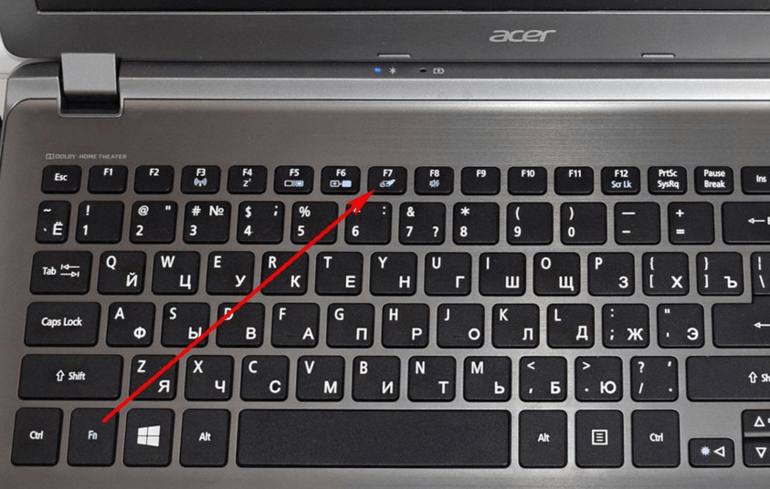
- Acer: Fn + F7. Pro Acer Aspire: Fn + F1.
- Asus: Fn + F9. Pro modely r540s, k540l, x507ma, fx504 a x540s: Fn + F2.
- Dell: Fn + F5.
- Fujitsu (Fujitsu): Fn + F4.
- Gigabyte (Gigabyte): Fn + F1.
- Lenovo (Lenovo): Fn + F6. Pro model y560p: Fn + F1.
- Samsung (Samsung): Fn + F6 nebo Fn + F5.
- MSI (Msai): Fn + F9.
- Xiaomi (Xiaomi): Fn + F3.
- Toshiba (Toshiba): Fn + F7. V satelitním modelu se aktivace provádí pomocí aplikace Synaptics na kartě Polohovací zařízení.
- Packard-Bell (Packard Bell): Fn + F4.
Je třeba poznamenat, že ovládací tlačítko zařízení je obvykle umístěno v levém horním rohu dotykové obrazovky (například u modelu HP Pavilion). K jeho aktivaci dochází zapnutím světelného senzoru dvojitým poklepáním. Chcete-li jej deaktivovat, dvakrát klikněte na senzor. Přizpůsobení se provádí v dalších parametrech myši.

Po provedení restartu, ale dotyk nefungujemusíte ji povolit v systému BIOS. Chcete-li to provést, musíte restartovat notebook a pomocí klávesy přejděte do instalačního programu BIOS na kartě NASTAVENÍ. U každého modelu musíte použít konkrétní klávesu, která je zobrazena na obrazovce. Stisknutím klávesy Pozastavit zastavíte počítač v načítání. Tímto způsobem můžete získat čas pro vizuální vyhledávání klíče na obrazovce.
V SETUPu musíte najít možnost touchpadu a aktivovat ji. Dále musíte uložit nastavení. Pokud problém přetrvává, přejděte znovu na NASTAVENÍ a obnovte výchozí nastavení. Když tyto akce aktivovaly touchpad, musíte přejít k další metodě.
Ovladač touchpadu
Pokud kohoutek nefunguje správně nebo se nezapne, musíte zkontrolovat software (ovladač). Aktivujte správce zařízení a vyhledejte vykřičníky nebo dotazy. Pokud nějaké existují, měl by být ovladač přeinstalován. Postupujte takto:

- Najděte vhodného ovladače na internetu nebo na CD.
- Odpojením zařízení odinstalujte starou verzi.
- Znovu načtěte notebook.
- Nainstalujte nový software.
Po tomto postupu začne zařízení správně fungovat.
Můžete také provést obnovení systému:
- Zařízení se vypne, aby správně odstranilo soubory ovladačů.
- Odinstalujte veškerý software pro kolečko.
- Restartujte, aby se změny projevily.
- Po restartování je třeba nainstalovat nový ovladač.
Přeinstalace ovladače není vždy úspěšná. V některých případech mohou instalaci blokovat viry nebo antivirové programy. V takovém případě je nutné pomocí antiviru zkontrolovat, zda v paměti a na pevném disku není škodlivý software. Poté opakujte postup odinstalace a přeinstalování.
Pokud to nepomůže, musíte počítač odpojit od Internetu a antivirový program uvolnit. Dále je třeba opakovat všechny kroky od začátku. V 95% případů to stačí. Pokud tato operace nepřinesla pozitivní výsledek, měli byste použít jinou metodu.
Jiné způsoby
Touchpad může přestat reagovat, když dojde k selhání hardwaru, bez napájení nebo ovládacího signálu. To vyžaduje demontáž notebooku. Doporučujeme natáčet tento postup na kameře, aby se později mohly části vrátit ve stejném pořadí. Dále je třeba zkontrolovat integritu kabelů vedoucích k zařízení. Poté musíte panel očistit polštářky z alkoholu a bavlny. Běžná bavlněná vlna může zanechat částice pozadu. Z tohoto důvodu bude trackpad tupý a ukazatel bude špatně viset nebo posouvat.
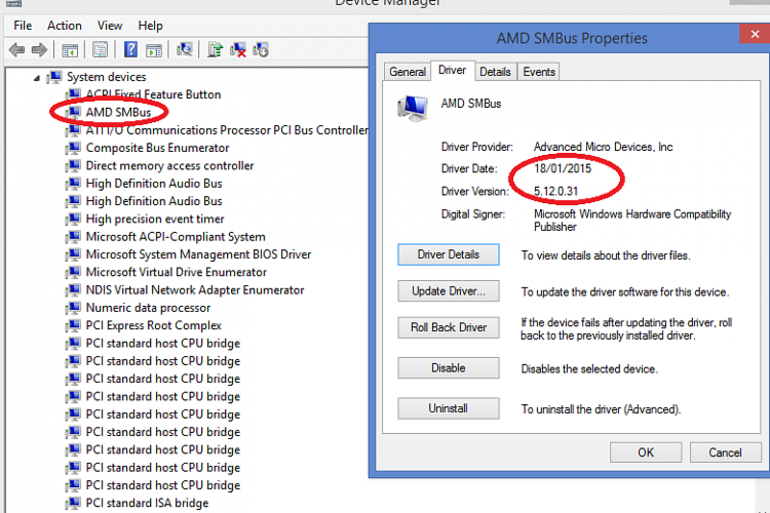
Další příčinou poruchy je řidič smbusu. Je nainstalován pro jižní most základní desky. Může být také aktualizován. Při nesprávné činnosti může šipka zamrznout a neposlouchat, nereagovat na dotek nebo dokonce zmizet, pohybovat se trhnutím (uchopit). Kromě toho nemusí rolování fungovat. Touchpad lze také jen vypnout.
Chcete-li tyto problémy vyřešit, musíte aktualizovat tento ovladač.Výše uvedený způsob instalace softwaru pro kolečko nebude fungovat, protože smbus je důležitou součástí. Po restartu jej operační systém sám obnoví. Někdy web výrobce nabízí speciální opravu zařízení.
Je tedy realistické opravovat touchpad doma bez pomoci servisního střediska, pokud se řídíte doporučeními odborníků a po každé akci zkontrolujte jeho výkon.
- Jak zvolit vysavač s ohledem na vlastnosti domu a nátěry?
- Co hledat při výběru dodávky vody
- Jak rychle vytvořit pohodlí doma - tipy pro ženy v domácnosti
- Jak si vybrat perfektní TV - užitečné tipy
- Co hledat při výběru žaluzií
- Co by měla být běžecká obuv?
- Jaké užitečné věci si můžete koupit v železářství
- Iphone 11 pro max recenzi
- Než iPhone je lepší než chytré telefony Android



